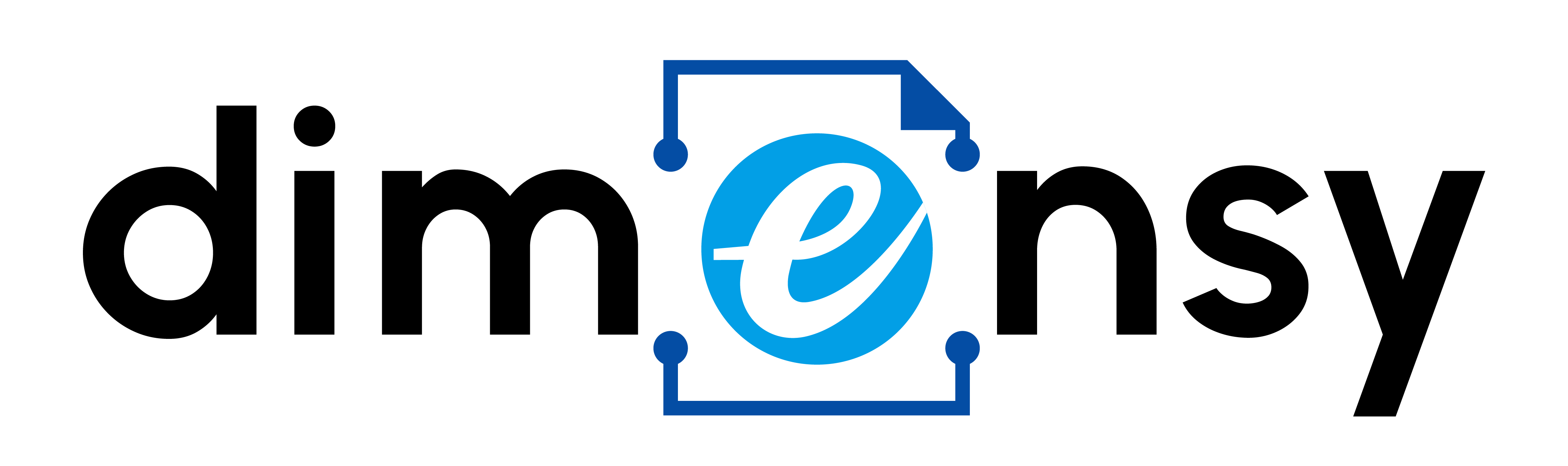Apakah Anda seringkali kesulitan dalam menandatangani dokumen secara digital? Jangan khawatir! Kini, dengan teknologi yang semakin berkembang, tanda tangan digital menjadi semakin mudah dan cepat untuk dilakukan. Bahkan, Anda bisa melakukan tanda tangan digital dengan berbagai cara yang lebih efisien dan efektif.
Dalam artikel ini, kami akan membahas berbagai cara membuat tanda tangan digital paling mudah dan cepat. Dari menggunakan aplikasi di smartphone hingga website yang tersedia secara online, semuanya akan kami bahas secara detail. Jadi, simak artikel ini dan temukan cara terbaik untuk membuat tanda tangan digital dengan mudah dan cepat!
Cara membuat tanda tangan digital di word
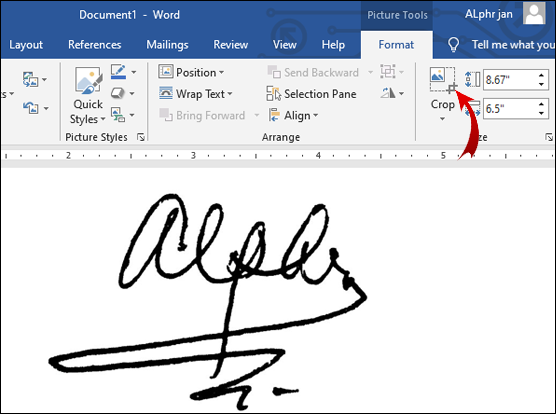
Sumber: Alphr
Tanda tangan digital dapat menjadi cara yang efisien dan cepat untuk menandatangani dokumen, terutama di era digital saat ini. Microsoft Word menyediakan fitur yang memungkinkan Anda untuk membuat tanda tangan digital dengan menggunakan file gambar seperti png, jpg, atau jpeg. Berikut ini adalah langkah-langkah untuk membuat tanda tangan digital di Word:
1.Siapkan file tanda tangan Anda
Sebelum Anda memulai proses membuat tanda tangan digital di Word, pastikan Anda sudah memiliki file gambar tanda tangan dalam format png, jpg, atau jpeg. Anda dapat menggunakan aplikasi pengedit gambar seperti Adobe Photoshop atau CorelDRAW untuk membuat file tanda tangan tersebut.
2.Buka dokumen Word yang ingin ditandatangani
Buka dokumen Microsoft Word yang ingin Anda bubuhi tanda tangan digital. Klik pada bagian dokumen yang akan diberi tanda tangan.
3.Klik "Insert" pada menu atas dan pilih "Picture"
Klik tab "Insert" pada menu atas Word, kemudian pilih "Picture" dari opsi yang tersedia.
4.Pilih file tanda tangan Anda
Pilih file tanda tangan digital yang sudah disiapkan sebelumnya dengan mengklik "Insert" pada jendela yang muncul.
5.Atur ukuran dan posisi tanda tangan
Setelah gambar tanda tangan muncul di dokumen, pilih gambar tersebut dan atur ukuran dan posisi tanda tangan pada dokumen Word yang diinginkan. Anda dapat menggunakan fitur "Resize" pada toolbar untuk mengatur ukuran gambar, serta menyeret gambar untuk menempatkannya pada posisi yang diinginkan di dokumen.
6.Simpan dokumen
Setelah Anda menyelesaikan proses membuat tanda tangan digital di Word, pastikan Anda menyimpan dokumen tersebut dengan cara klik "File" pada menu atas dan memilih "Save".
Cara membuat tanda tangan digital di HP
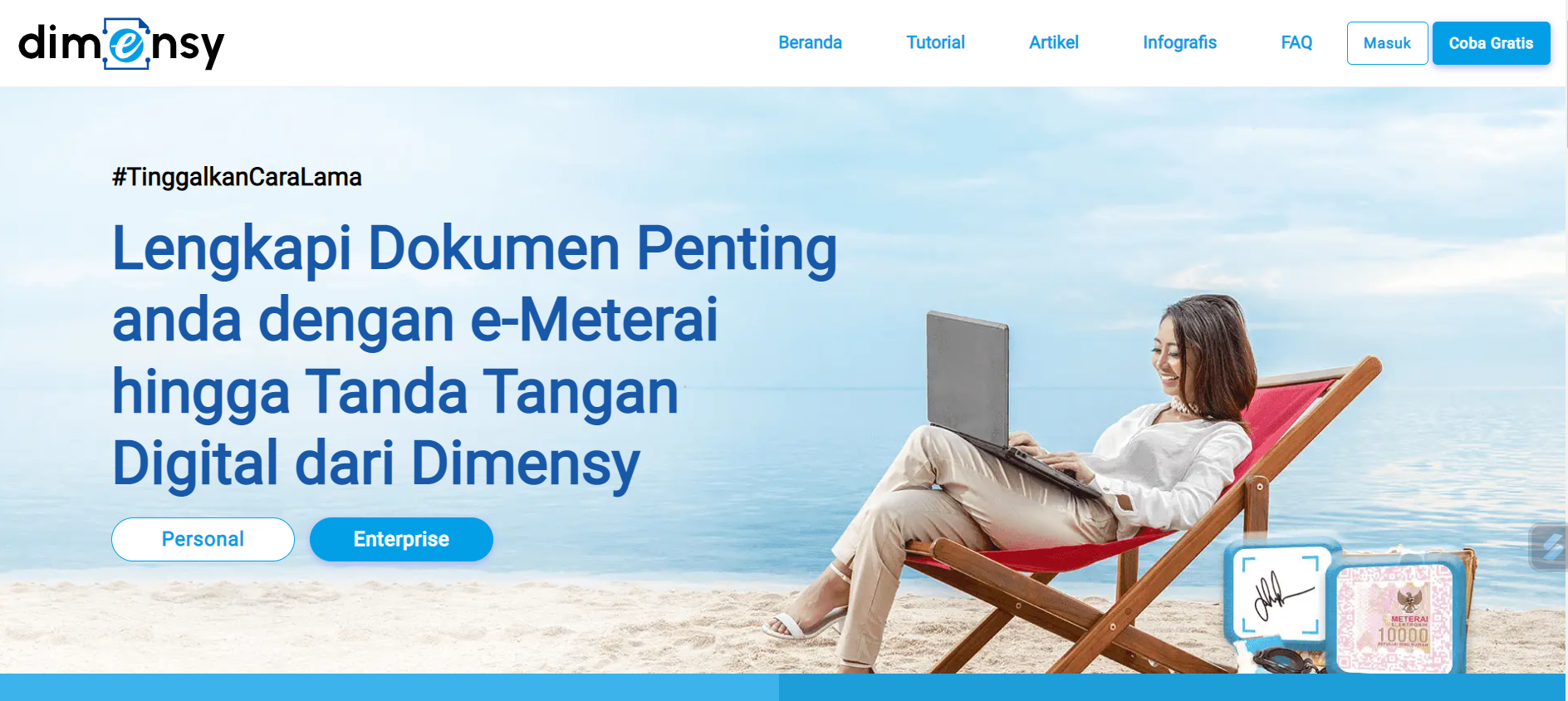
Tanda tangan digital dapat memudahkan Anda dalam menandatangani dokumen penting kapan saja dan di mana saja. Salah satu cara untuk membuat tanda tangan digital adalah dengan menggunakan web aplikasi seperti Dimensy. Dimensy merupakan aplikasi tanda tangan digital yang dapat membuat tanda tangan Anda tercertifikasi dan bersifat legal di mata hukum. Berikut adalah langkah-langkah untuk membuat tanda tangan digital di HP dengan Dimensy:
1.Login pada website Dimensy
Buka website Dimensy dan masuk ke akun Anda atau daftar untuk membuat akun baru. Pastikan bahwa Anda memilih opsi yang sesuai dengan kebutuhan Anda dan sesuai dengan jenis dokumen yang akan ditandatangani.
2.Pilih Opsi Tanda Tangan
Setelah masuk ke akun, pilih opsi "Tanda Tangan" pada halaman utama aplikasi. Anda akan diarahkan ke halaman pembuatan tanda tangan digital.
3.Unggah Dokumen
Unggah dokumen yang akan ditandatangani ke aplikasi Dimensy. Pastikan bahwa dokumen tersebut dalam format yang didukung oleh aplikasi.
4.Autentifikasi dan Pembubuhan Tanda Tangan
Setelah dokumen berhasil diunggah, autentifikasi identitas Anda dengan cara memilih metode verifikasi yang disediakan oleh aplikasi Dimensy. Kemudian, buat tanda tangan digital Anda dengan cara mengikuti panduan yang ada di aplikasi. Pastikan bahwa tanda tangan digital yang dibuat sesuai dengan aturan dan kebijakan aplikasi.
5.Unduh dokumen yang telah ditandatangani
Setelah menyelesaikan proses pembuatan tanda tangan digital, unduh dokumen yang telah ditandatangani dan simpan ke perangkat HP Anda.
Melalui Dimensy, Anda juga mendapatkan FREE TRIAL sekarang juga! Dengan menggunakan aplikasi Dimensy, Anda dapat membuat tanda tangan digital dengan mudah dan aman. Aplikasi ini juga menyediakan fitur untuk mempercepat proses tanda tangan dokumen penting Anda
Cara membuat tanda tangan digital di pdf
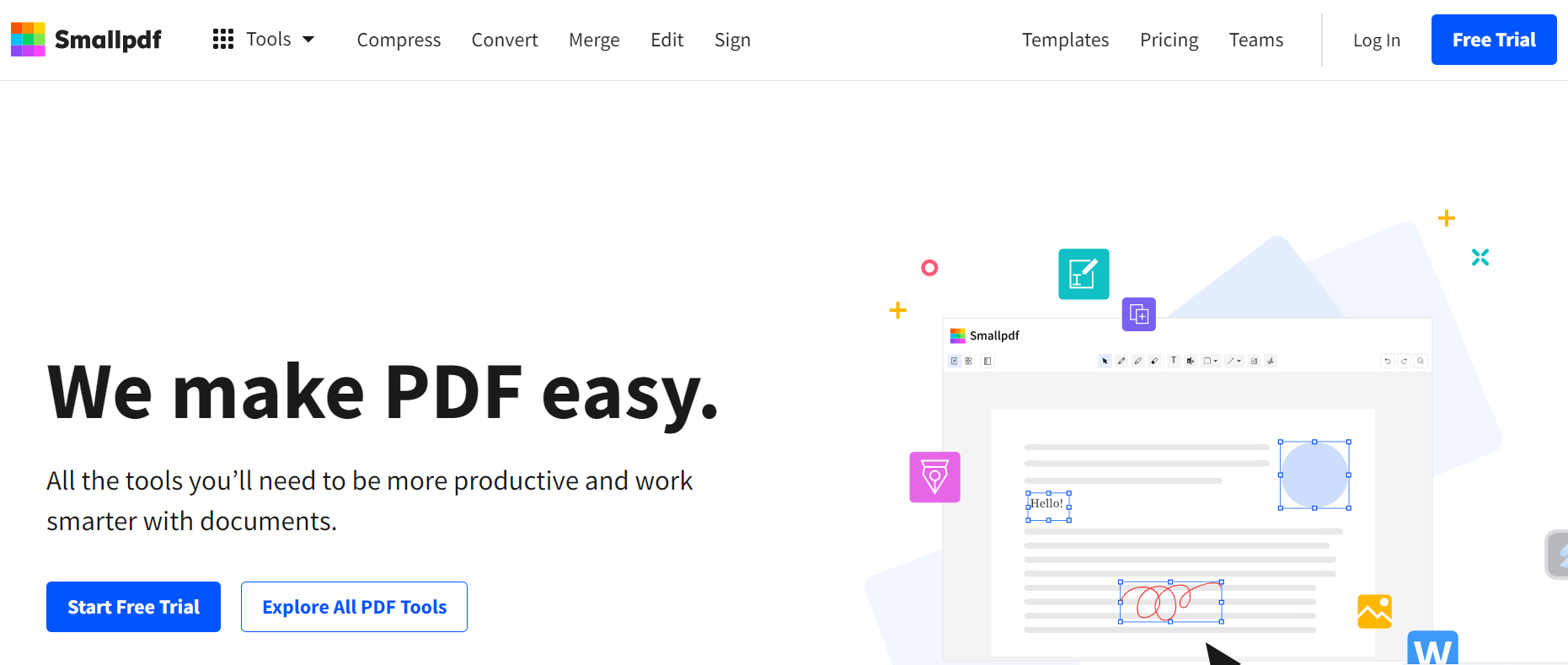
Membubuhkan tanda tangan digital pada dokumen pdf bisa menjadi pilihan yang efektif dan efisien untuk membuat dokumen Anda terlihat lebih profesional. Small PDF adalah salah satu platform online yang dapat membantu Anda membuat tanda tangan digital pada dokumen pdf dengan mudah dan cepat. Berikut adalah langkah-langkah yang dapat Anda ikuti untuk membuat tanda tangan digital pada dokumen pdf menggunakan Small PDF.
1.Kunjungi situs Small PDF
Kunjungi situs Small PDF melalui browser Anda. Anda dapat mengetikkan "Small PDF" pada mesin pencari seperti Google untuk menemukan situs tersebut.
2.Buat akun pengguna baru
Jika Anda belum memiliki akun di Small PDF, maka buatlah akun baru dengan mengklik tombol "Sign Up" pada bagian kanan atas halaman utama. Isilah informasi yang diminta dengan lengkap.
3.Unggah file pdf
Setelah membuat akun, Anda dapat mengunggah file pdf yang ingin Anda bubuhi tanda tangan digital. Caranya, klik tombol "Choose File" atau seret file pdf Anda ke dalam area yang tersedia pada halaman utama Small PDF.
4.Tambahkan tanda tangan digital
Setelah file pdf terunggah, klik tombol "Add Signature" pada halaman Small PDF. Kemudian, pilih metode pembuatan tanda tangan digital yang Anda inginkan, misalnya dengan menggunakan mouse atau dengan memilih tanda tangan digital yang telah dibuat sebelumnya. Kemudian, buat tanda tangan digital Anda pada bagian dokumen yang diinginkan.
5.Simpan file pdf yang telah ditandatangani
Setelah tanda tangan digital telah dibuat dan ditempatkan pada dokumen pdf, klik tombol "Download" untuk menyimpan file pdf yang telah ditandatangani. Anda juga dapat memilih opsi "Save to Dropbox" atau "Save to Google Drive" untuk menyimpan dokumen di dalam penyimpanan online yang Anda gunakan.
Coba free trial tanda tangan digital tersertifikasi di Dimensy
Ingin menandatangani dokumen penting dengan aman dan legal? Pilihlah tanda tangan tersertifikasi! Dengan tanda tangan tersertifikasi, Anda memiliki bukti kuat yang dapat diakui di mata hukum. Jangan khawatir, Anda bisa mencoba layanan tanda tangan tersertifikasi GRATIS dari Dimensy!
Di Dimensy, Anda tidak hanya bisa menemukan layanan tanda tangan digital, tapi juga stampel digital, e-meterai, otentikasi sertifikat digital, dan lainnya. Semua produk keamanan digital ini dapat disesuaikan dengan kebutuhan bisnis Anda.
Jadi, jangan ragu untuk bergabung dengan Dimensy dan dapatkan keamanan digital terbaik untuk bisnis Anda. Cobalah FREE TRIAL layanan tanda tangan tersertifikasi sekarang juga!